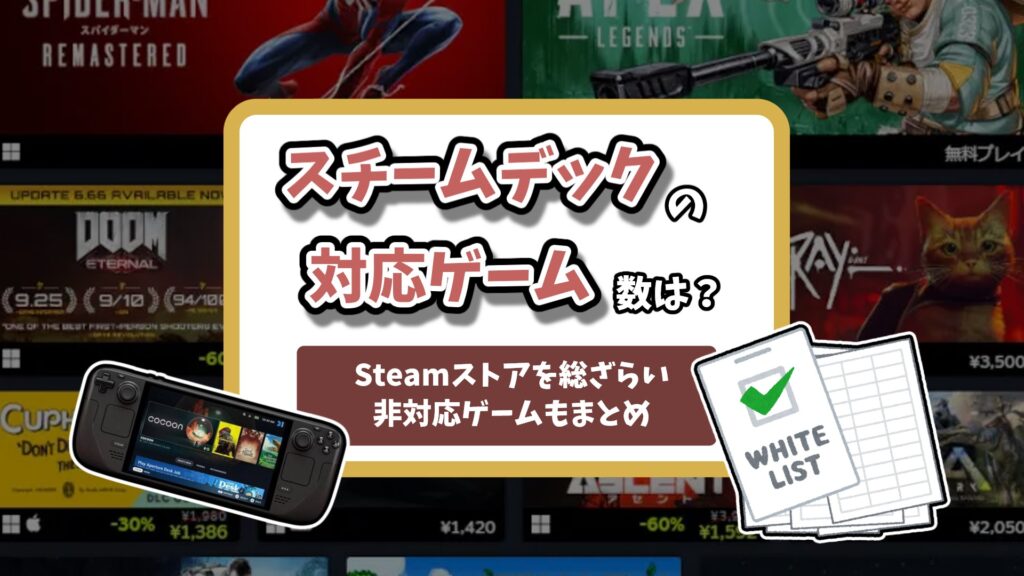SteamDeckの対応ゲームってどのくらいあるの?
SteamDeckは便利なデバイスである一方Steamの全ゲームが対応してるわけじゃありません。
そうなると気になるのが「あのゲームは対応?非対応?」という所。
ということで今回はそんなSteamDeck対応ゲームの数、目当てのゲームが対応してるかの調べ方をまとめ!
あわせてその数が今後増えてくる可能性はあるのかどうかなども考察。
Deck対応の中からおすすめできるゲームも紹介してるのでぜひ見ていってください!
SteamDeckに対応してるゲーム一覧

ということでSteamにある膨大なゲームの中から対応してるタイトルをまとめ。
パパっと調べられるのでぜひ真似してやってみてください。
その数と確認方法
そんな対応ゲーム数は2025年現在、21,637件となっています。
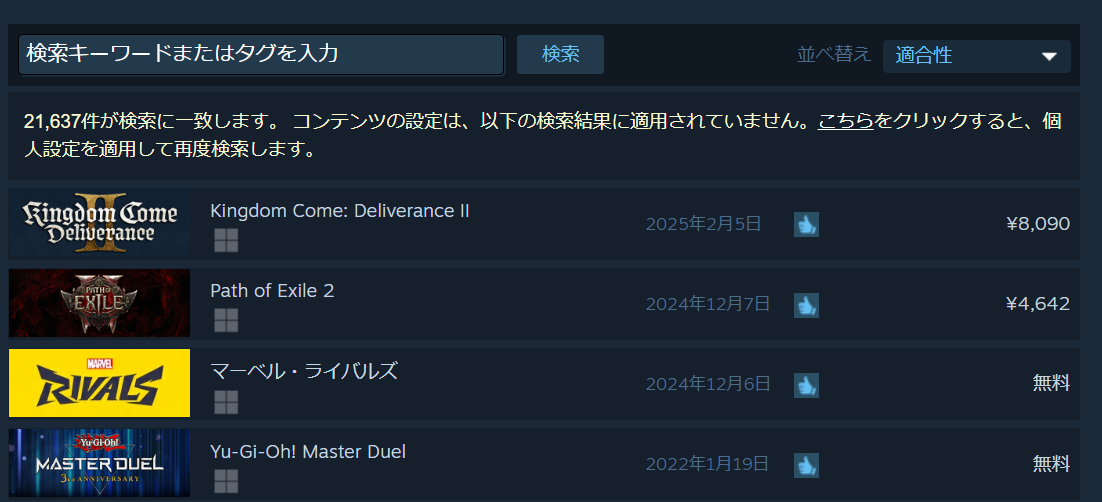
確認方法はSteamのゲーム検索ページに行き、右側の検索オプションで【Deck互換性で絞り込む】を選択。
そうするとSteamDeckでプレイできるゲームだけがバーッと表示されるわけです。
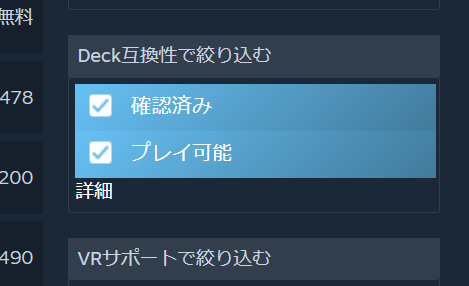
また、お目当てのタイトルがSteamDeck対応かどうか調べるにはそのタイトルのページ内から確認できます。
ページ内を下にスクロールしていくと右側中断あたりにSteamDeck対応、非対応の表示があります。
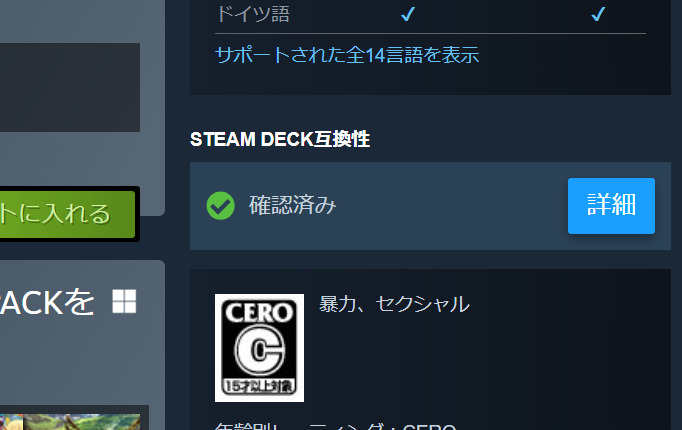
こう出ていればSteamDeck対応ということ。
気になるゲームをピンポイントに調べたい人はページ内を探してみてください。
確認済みとプレイ可能の違い
この検索をする際に確認済み、プレイ可能の2つの検索項目があります。
この違いは100%ちゃんと動くタイトルとちょっと設定変更が必要なタイトルかの違いとなっています。
これはSteam公式のヘルプページで解説されてます。
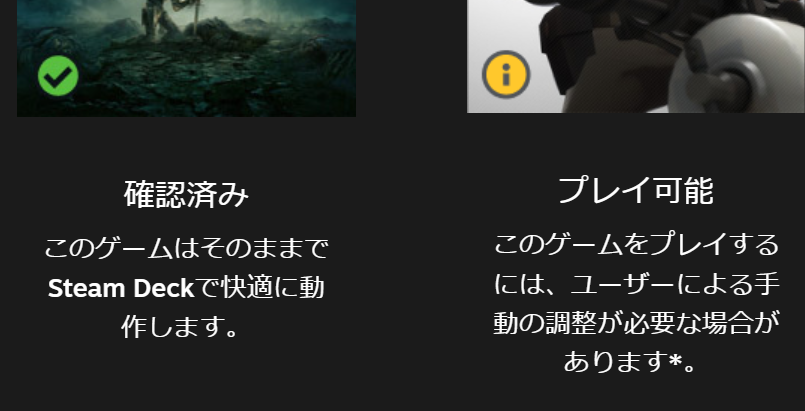
SteamDeckはその解像度やPCと違ったグラボを積んでるのでそのまま動かないゲームもあるんですよね。
そういった心配が全くいらないのが【確認済み】の表示。
一方、設定で負荷を軽くしたりする必要があるのが【プレイ可能】の表示となってます。
こういったSteamDeckに最適化されてないゆえの問題が出てくるということ。
ただプレイ自体は問題なくできる場合もあるので、上で紹介したそのタイトルの互換性表示から詳細を選択。
そこから何が問題で何が問題じゃないのかを確認することができます。
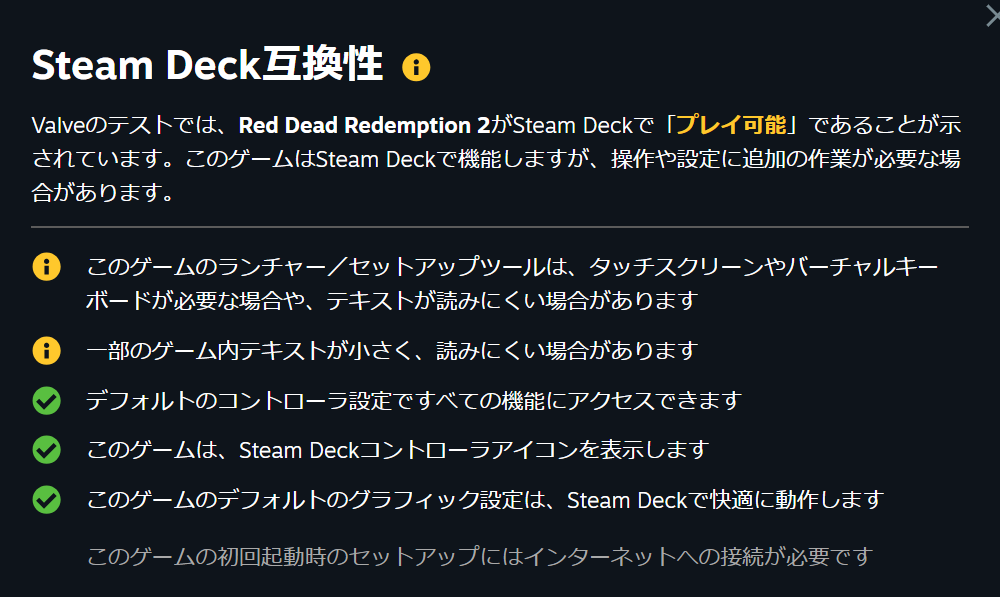
これはRed Dead Redemption 2のSteamDeck互換性表示。
これを見るとキーボードが必要な場面があったり文字が小さい問題があることが分かります。
ただ基本のプレイはSteamDeck単体でOK、グラフィックもちゃんと表示されることも分かりますね。
こんな感じで一言に対応してると言い切れない場合があるので購入前にはちゃんとチェックしておきましょう!
非対応ゲームの数
そして対応ゲームと同じく気になるのが非対応ゲームの数。
これは195,396本となります。
算出方法としては【Steamにある全体タイトル-SteamDeck対応ゲーム=非対応ゲーム】という感じ。
非対応の場合もそのページの互換性部分に表示があります。

それが非対応と不明の2つ。
非対応は文字通りSteamDeckではまともに遊べないという表示ですが不明はそれすらもわからない状態のことを指します。
発売して間もないので確認が取れてない、購入者が少なくて情報がない、などが理由ですね。
こういった場合は少し待つかXなどのSNSでタイトルを検索して動作状況を調べてみるといいでしょう。
発売前のタイトルもこの表示になってることが多いのでちょっともどかしいタイミングでもあります。
これから数は増える?
はい、どんどん増えていきます。
理由はSteamDeckがかなり売れていて、メーカーもこの存在を無視できなくなっているから。
Valveが発売するポータブルゲーミングPC「Steam Deck」の総販売台数が、2023年中に300万台を突破する見込みであることがわかりました。
https://www.gamebusiness.jp/article/2023/04/11/21583.html
少なくとも2023年中に300万台が普及してます。
さらにSteam公式で結構推してるというのもポイント。
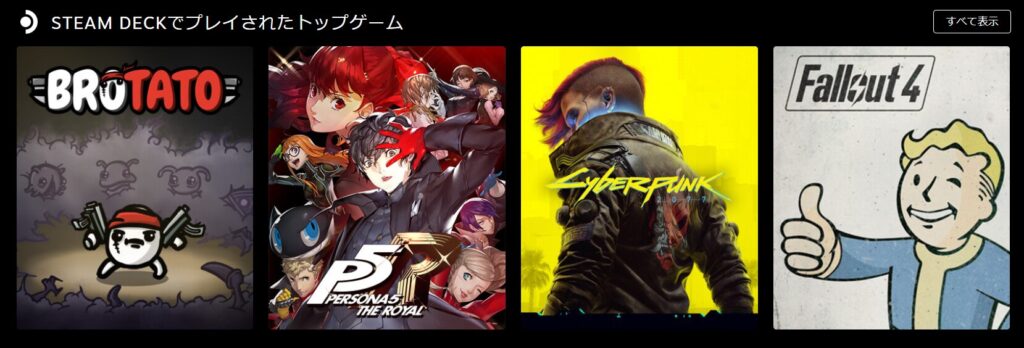
こうやって専用ページを設けたりSteamDeck単体のXアカウントも用意してるんですよ。
Steam自体に利用料はないので利益を得るには販売したゲームなどの手数料やマージンがメイン。
そんな中、単体で数万円の売り上げを出せるSteamDeckはかなり魅力的な商品なんじゃないでしょうか。
この推し具合と普及具合もあってか最近発売されタイトルはほとんどSteamDeckに対応してるんですよ。
上の非対応ゲームの数を見るとほとんど対応してないように見えますが実際その大半が昔のゲーム。
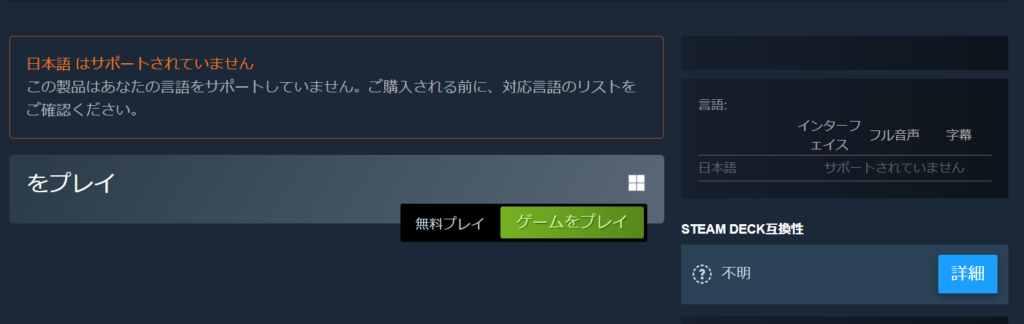
Steam自体の開始が2003年と古く、SteamDeckの販売を開始したのが2022年。
この19年近くのゲームはSteamDeckの動作を全く考えないまま開発されていたんです。
なので非対応ゲームの大半が互換性不明の謎ゲームということ。
ということでこれからも対応ゲームはガンガン増えるし、プレイしたいと思えるタイトルは思ったより多いですよ。
非Steamゲームをインストールできる?
できます。
「SteamDeckはSteamで配信されているゲームしか遊べない」と思われがちですが、実はそんなことはありません。
SteamDeckはLinuxベースのOSを搭載しており、工夫次第でSteam以外のPCゲームもインストールして遊ぶことができます。
インストールできるゲームを大きく分けるとネイティブ系、クラウド系の二種類になります。
SteamDeck本体に保存するかメーカーのサーバーに保存するかの違いですね。
対応プラットフォームも以上の通りですが有名なのはエピックゲーム辺りじゃないでしょうか。
楽しんでる人も多いですね。
流れとしてはこんな感じで導入します。
このSteam以外のゲームも購入できることを考えると上で紹介した対応ゲームの数もさらに増えることになります。
これからシェアが拡大するたびにどんどん遊べるゲームも増えていくでしょうね。
スチームデックでのソフトの買い方
スチームデックであってもソフトの買い方は通常と同じ。
購入したいソフトのページに移動して【購入】を選択するだけでOKです。
とはいえ初期状態ではネットにスラ接続していないのでそれらの設定を済ますことが先決です。
やっておくべき設定、手順はこの辺り。
これらが済んだらホーム画面からSteam⇒ストアを選択します。
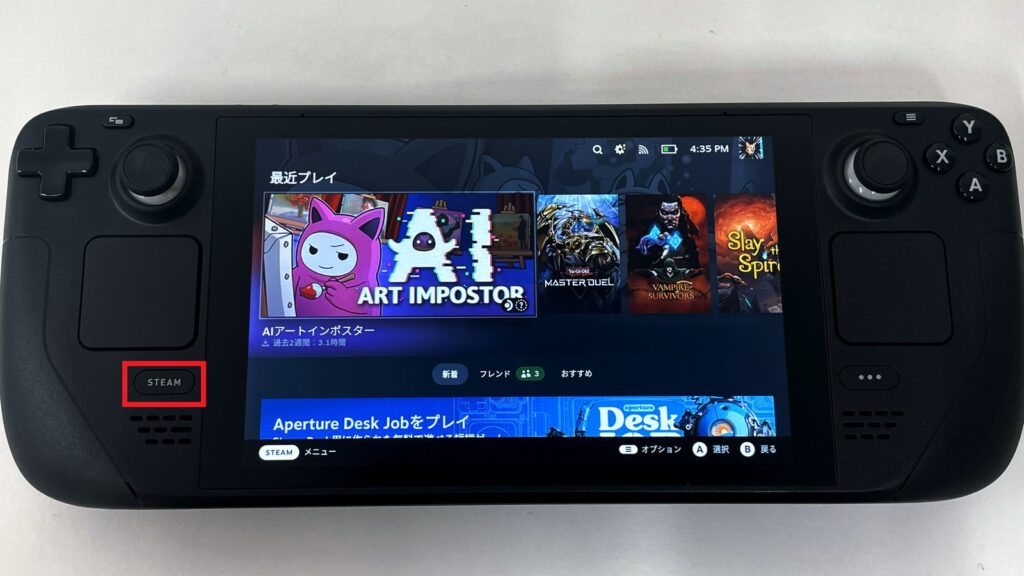
これでSteamのストアページに入れるので上で紹介した方法で対応ゲームを絞り込んでいきましょう。
SteamDeck対応のおすすめゲーム

SteamDeckに対応してるゲーム、その調べ方は分かったと思います。
そこでそんな対応ゲームの中から特におすすめなタイトルを紹介!
それでも数が多い、調べるのが面倒という人はぜひ見ていってください。
おすすめ対応ゲーム紹介
おすすめといっても範囲が広いので色んなタイプに合わせて紹介。
この辺りになります。
このゲームはどれもSteamDeck確認済みなので100%動きます。
スト6なんかのオン対戦ゲームもしっかり動作してくれるのは意外ですね。
ただ携帯機という利点を生かしてじっくりRPGなんかをしたいなというのが個人的な印象。
Stardew ValleyやNo Man's Skyといったやり込み重視のゲームは特に相性がいいのでおすすめです。
他の人がSteamDeckで何を買ってるかは公式が出してるランキングがあるのでそこを見てみるといいですよ。
スチームデックの人気ソフトランキング
その人気ソフトランキングを2025年2月現在時点のものですが紹介。
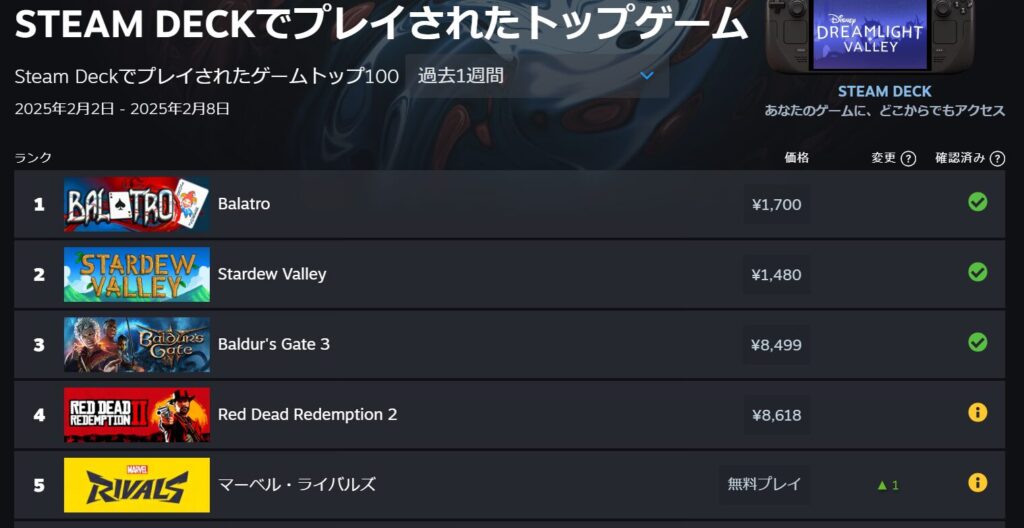
30位までまとめるとこうなります。
1週間、1か月、1年でも区切れるので気になる期間のゲームランキングを見てみましょう。
月額料金はいくら?
SteamDeckをはじめSteamの利用に月額料金はかかりません。
お金が必要なタイミングはゲームやそのコンテンツを購入する際だけ。
アカウント登録やログイン、Steam閲覧にお金は一切かかりません。
ただ一部のゲームではDLCに月額料金制を取り入れてるものもあります。
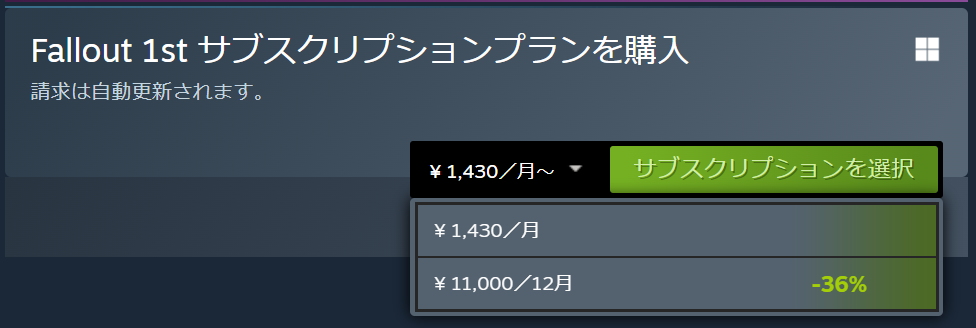
このFallout76などがそうです。
これはこのゲーム内のボックスが常に拡張されたり、メンバーだけのマッチに招待されたりという特典が貰えるもの。
これがないと標準のネットプレイができないということはないので安心してください。
オン対戦、協力プレイがあるゲームでも基本はゲーム買い切りですが、こういったケースもあるので購入前は確認しておくといいですね。
スチームデックは64GBで十分?
スチームデックの容量は64GBでは圧倒的に足らないです。
これは購入できるゲームの必要容量を見てみると分かります。
こんな感じで7000円~するような非インディーズのゲームだと一発で64GBを超えちゃうんです。
インディーズの軽めのゲームでも1GB~10GB必要な場合が多いので10本買えるかどうかという所。
さらにDLCでも容量を使うのでどんどん圧迫していきます。
数本購入してクリア後に消す、という方法であれば大丈夫かもしれませんがそうじゃないなら大容量を推奨します。
現在スチームデックは256GB、512GB、1TBの3モデルが存在。
この新型から選べば大丈夫だと思いますが、その中でもできれば大容量を選んでおきたいところですね。
それぞれの詳しい違いは以下ページを参照。
SteamDeck対応ゲームまとめ
ここまでをまとめるとこうなります。
SteamDeckに対応してるゲーム数は全体の割合でみるとそんな多くありません。
ただここ数年のゲームをメインで遊ぶならさほど不自由はしないでしょう。
また、SteamDeckはモニター出力してfps上げたり外付けSSDで容量アップもできるので実は結構拡張性も高いんです。
PCがない人、気軽に遊びたい人は買って損のないデバイスになってますよ!